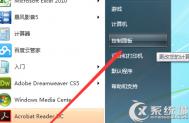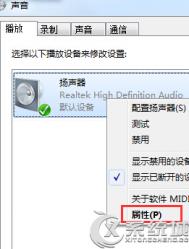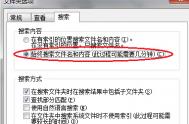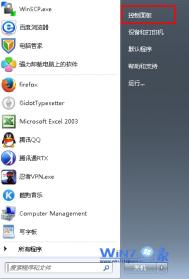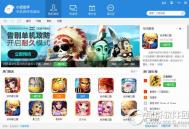在Win7电脑中让机箱和耳机同时发声的解决方法
1.首先,单击打开win7电脑的开始菜单,从开始菜单中,点击选择控制面板选项。

2.之后就可以打开win7电脑的控制面板界面中,在打开的控制面板界面中,点击选择其中的RealTek高清晰音频管理器选项,如果大家在界面中没有看到这个选项的话,先将右上角的查看方式更改为大图标,之后就可以找到这个选项了。

3.再点击进入右上角的设备高级设置,然后选择界面中的在插入前面耳机设备时,使后面输出设备静音,完成之后点确定退出。如果默认是这项,则无须更改,再点击进入如图所标的文件夹图。
4.最后,勾选禁用前面板设置时检测,点确定退出。
win7系统使用outlook减小图片大小的技巧
1、我们看到图片(m.tulaoshi.com)有大约1.2M左右大小;

2、选中图片,点击右键,选择发送到,然后选择邮件收件人;

3、这是会弹出图片大小,默认是中,这样图片的大小就变成了大约230k左右;

4、点击下拉菜单,会有很多种选择,根据具体的情况来选择图片压缩的程度;
(本文来源于图老师网站,更多请访问https://m.tulaoshi.com)
5、比如我们如果为了追求相对的清晰度和大小,选择大,文件就会变成预计大约384K左右;

6、点击附加后,会自动生成邮件,其中的附件就是这个图片,大家看大小变成了56k,因为之前的只是参考大小,通常实际的会比参考的大小还小;
(本文来源于图老师网站,更多请访问https://m.tulaoshi.com)
7、在邮件中选中附件,点击右键,选择另存为,如果是很多附件,选中一个以后,按住shift,用鼠标左键点击选中,再弹邮件;

8、将附件存在期望的位置后,我们看到图片的大小只有50几K了,操作成功。

win7系统什么时候关闭网络防火墙最好

首先要知道Windows7的网络防火墙虽然好,但是和我国的系统大环境下很多都是充满冲突的,如果对于关闭网络防火墙不了解www.Tulaoshi.com的话,那么这个问题就会很麻烦。在我国多数安全软件的条件下,网络防火墙的冲突还是很大的,尤其需要注意这个问题。

1、如果需要关闭网络防火墙,首先就需要打开控制面板,选择安全,找到防火墙的选项;

2、让防火墙不能启动,这点对于大家来说非常重要。微软的防火墙虽然做的好,但是面对国内的大量网络软件,兼容性却比较差,所以有了替代的防火墙软件之后,不妨关闭网络防火墙,让系统的运行更为流畅。
Win7系统浏览网页遇到蓝屏代码1000008E怎么办

1、升级你的360软件到最新版本,看故障是否依旧;

2、如果还是不行的话,卸载所有 360软件后进行测试,看看问题是否能得到解决。
3、故障依旧的话,在计算机机查找并删除qutmdrv.sys文件后再试。
如何禁止win7/8升级win10
为了能让Win7/Win8.1用户升级Win10更方便,微软特意向这些用户自动推送Windows10正式版安装包。但这种方式也引起了部分用户的不满,因为这可能会影响用户的正常上网体验,耗费用户流量。

如果你现在不想升级Win10,完全可以不必忍受自动下载安装包带来的影响,有两种方式可以阻止更新下载。
方法一:卸载《获取Windows10》KB3035583更新补丁
这个补丁就是自动下载Win10安tuLaoShi.com装包的罪魁祸首,你可以在Windows7/Windows 8.1中Windows更新的已安装更新中找到它。由于该更新等级为重要,卸载后,系统可能会再次搜索到该更新,并提示安装。此时你应该取消安装勾选,并且隐藏该更新。

另外,Win7下的KB2990214和Win8.1下的KB3044374补丁也起到帮助用户升级到Win10的作用,可用上述方法进行卸载,并且同样需要隐藏再次搜索到的更新。
方法二:使用微软KB3065987/KB3065988更新阻止Win10安装包下载
这两个更新分别用于Win7和Win8.1系统。你可以通过Windows更新下载并安装。在此之前,你应该进入Windows更新的已安装更新中检查该更新是否安装。
具体操作如下:
1、按Win+R,在运行中输入regedit后回车,打开注册表编辑器,如下图

2、定位到HKEY_LOCAL_MACHINESOFTWAREPoliciesMicrosoftWindowsWindowsUpdate

注意:若没有WindowsUpdate项,可在点击上图中Windows目录后,在右侧空白处手动点击右键新建。
3、点击WindowsUpdate,在右边空白处点击右键,新建DWORD(32位)值,命名为DisableOSUpgrade,如下图

4、双击打开DisableOSUpgrade,将数值数据改为1,点击确定即可,如下图

此时你可以重启电脑以便确保修改迅速生效。如果你想恢复Win10下载,可以直接删除DisableOSUpgrade。